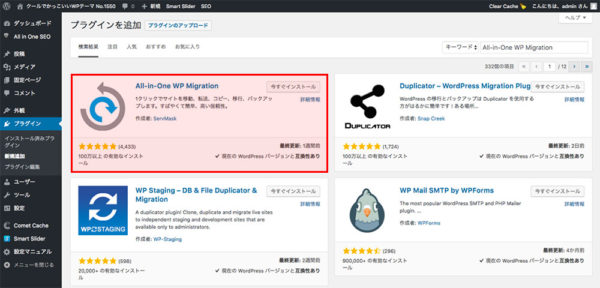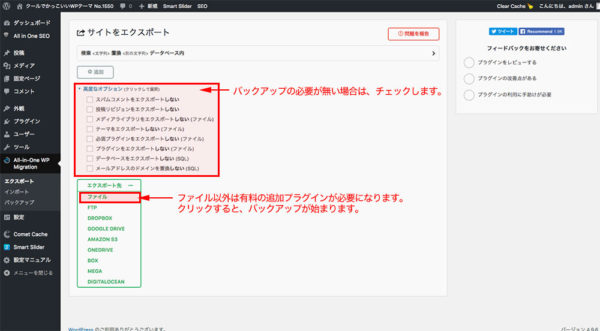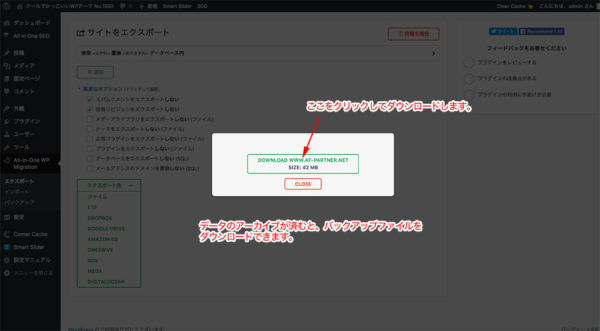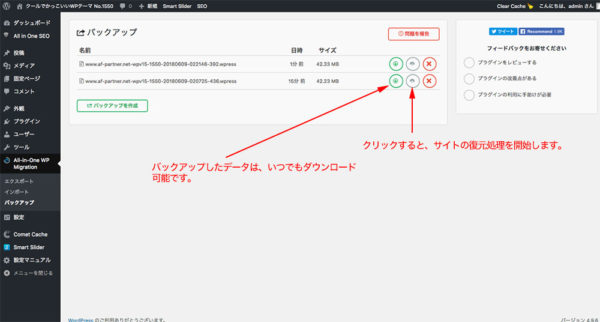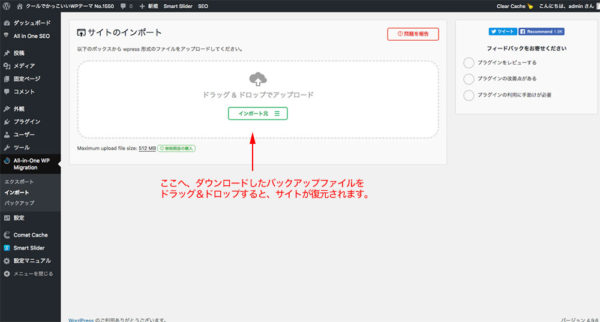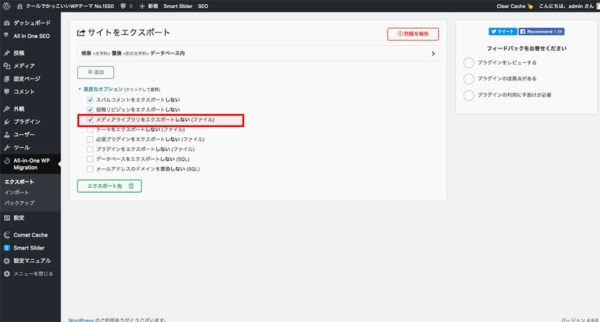WordPressで構築されたサイトを簡単にサーバー移転できるプラグイン All-in-One WP Migration
WordPressで構築されたサイトをバックアップするには、バックアップ用のプラグインが複数あります。定期的に自動でバックアップしてくれるプラグインなど、それなりに便利なプラグインですが、設定が結構ややこしいのが難点です。
もっと、簡単にバックアップ出来たり、サイトを別のサーバーに移したりできるプラグインは無いかなあ・・・と探してみたら、
ありました! 「All-in-One WP Migration」プラグインは、ワンクリックでバックアップが出来、サイトの移転も簡単に出来てしまいます。
All-in-One WP Migrationのインストールと有効化
「プラグイン」ー「新規追加」で、「All-in-One WP Migration」を検索して、インストールそしてそのまま有効化します。
早速、サイトをバックアップしてみましょう!
上記の、有効化が終了すると、管理画面のメニューに「All-in-One WP Migration」が表示されます。
表示されたメニューをクリックすると、次の「サイトをエクスポート」の画面が表示されます。
「バックアップ」メニューもありますが、「バックアップ作成」をクリックしたら「サイトをエクスポート」に戻ってしまいます。つまり、エクスポートとバックアップは同じ処理なのですね。
「バックアップ(エクスポート)」は容量に制限はありませんが、インポートに関して無料版では512MBまでしか対応していません。
512MBを上回るバップアップデータをインポートするときは、「Unlimited Extension(無制限版) $69」を購入する必要があります。
バックアップデータからのサイトを復元
下図のように、エクスポートしたデータはサーバーにも保存されます。
「復元」のボタンをクリックすると、サイトの復元が開始されます。
また、バックアップとしてサーバー内に保存されたデータは、いつでも自分のパソコンにダウンロードできます。
サーバーを移転するには
同じドメインのまま移転するのであれば、上記のバックアップファイルがそのまま利用できます。
(ドメインを変更する場合は、データベースの該当箇所を新ドメインに変更する必要があります。)
同じドメインでサーバーを移転する場合、先に移転先に同じドメインで稼働するWordPressサイトを構築します。
プラグインとして「All-in-One WP Migration」をインストールして、先のバックアップファイルをインポートすれば完了です。
バックアップファイルが512MBを超える場合は
「サイトをエクスポート」の画面で、「メディアライブラリをエクスポートしない」にチェックをして、エクスポートしてみて下さい。
この場合、メディアファイルは手動でバックアップ&復元する必要があります。
メディアファイルを除いてバックアップしても、512MBを超えるようでれば、「Unlimited Extension(無制限版) $69」を購入する必要があるでしょう。
最新版バージョン 6.96では、インポート容量が30MBに制限されています。
この容量では、ほとんどのサイトが容量オーバーになりますね。
バージョン 6.77までは、512MBまでインポートできますので、そちらのバージョンを利用するのも一考でしょう。
下記からダウンロードできます。
https://downloads.wordpress.org/plugin/all-in-one-wp-migration.6.77.zip